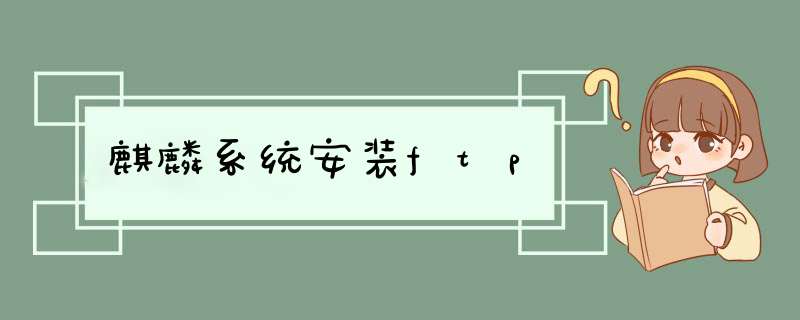
首先,我们需要更新系统安装包列表,然后像下面这样安装 VSFTPD 二进制包:
一旦安装完成,初始情况下服务被禁用。因此,我们需要手动开启服务,同时,启动它使得在下次开机时能够自动开启服务:
接下来,如果你在服务器上启用了 UFW 防火墙(默认情况下不启用),那么需要打开端口 20 和 21 —— FTP 守护进程正在监听它们——从而才能允许从远程机器访问 FTP 服务,然后,像下面这样添加新的防火墙规则:
让我们进行一些配置来设置和保护 FTP 服务器。首先,我们像下面这样创建一个原始配置文件 /etc/vsftpd/vsftpd.conf 的备份文件:
接下来,打开 vsftpd 配置文件。
把下面的这些选项添加/改成所展示的值:
使用vi新建/etc/vsftpd.allowed_users文件
保存vi打开的文件命令是 :wq , 注意有一个冒号
以下配置也在 vsftpd.conf 中,有需要的可以继续配置,没需要就不用配置了
重要的是,当用户登录 FTP 服务器以后,他们将进入 chrooted 环境,即当在 FTP 会话时,其 root 目录将是其 home 目录。
接下来,我们来看一看两种可能的途径来设置 chrooted(本地 root)目录,正如下面所展示的。
这时,让我们添加/修改/取消这两个选项来将 FTP 用户限制在其 home 目录
选项 chroot_local_user=YES 意味着本地用户将进入 chroot 环境,当登录以后默认情况下是其 home 目录。并且我们要知道,默认情况下,出于安全原因,VSFTPD 不允许 chroot 目录具有可写权限。然而,我们可以通过选项 allow_writeable_chroot=YES 来改变这个设置
修改保存完毕后需要重启 VSFTPD 服务从而使上面的这些更改生效:
新建用户uftp并设置密码
/home/uftp 是将要共享的文件夹
然后,我们需要像下面这样使用 echo 命令和 tee 命令来明确地列出文件 /etc/vsftpd.allowed_users 中的用户 uftp:
验证用户是否加入ftp
如果已登录,无法列出目录,请增加以下配置,并开放10000:20000端口,端口范围可自定义
结束,接下来就可以用ftp工具连接了
比如说,mount远程主机上的windows共享:mount //xxx.xxx.xxx.xxx/share /mnt -o user=administrator,pass=123
欢迎分享,转载请注明来源:夏雨云

 微信扫一扫
微信扫一扫
 支付宝扫一扫
支付宝扫一扫
评论列表(0条)